作为专业的移动设备管理工具,PP助手为用户提供了便捷的资源下载与管理功能。当用户需要进行系统升级或设备维护时,如何妥善备份重要数据成为关键操作。本文将详细解析通过PC端进行全量备份的规范化流程。
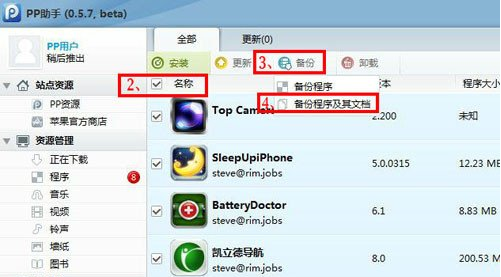
系统化备份操作指引
第一步:创建归档目录
在计算机存储空间内新建专用文件夹,建议采用"设备型号+日期"的命名规则(如iPhone12_202308)。建立分类子目录时可参照"应用程序数据"、"媒体资源"、"系统配置"等类别进行细化管理。
第二步:设备连接准备
使用原装数据线连接iOS设备与计算机,首次连接需完成驱动安装与设备授权。在PP助手识别设备后,建议先执行「立即同步」确保基础环境正常。
第三步:选择性备份
通过软件左侧导航栏选择「我的设备」模块,勾选通讯录、短信记录、应用数据等需要保存的内容。建议将「备份加密」选项开启以提升数据安全性。
第四步:执行归档操作
确认存储路径指向预先创建的目录,点击「立即备份」按钮。完整备份过程将显示实时进度条,期间请保持设备稳定连接,避免中断导致数据损坏。
移动端文件管理细则
对于通过PP助手手机版下载的特定文件,系统默认存储在/private/var/mobile/Library/Teiron/路径。其中铃声类文件需手动导出至本地存储,建议在备份前完成格式转换(如m4r转mp3)以确保兼容性。
特殊数据注意事项
1. 越狱环境安装的Cydia插件需单独处理,推荐使用屏幕截图记录已安装组件列表
2. 自定义壁纸文件建议转存至系统相册实现双重备份
3. 游戏进度存档可通过iCloud进行云端同步
4. 系统密钥等敏感信息建议使用加密压缩包存储
数据恢复验证流程
完成系统维护后,在PP助手「备份管理」界面选择对应备份文件执行还原操作。建议先进行单项数据恢复测试,确认文件完整性后再执行全量恢复。重要数据恢复后需检查时间戳、文件大小等元数据信息。
通过遵循上述标准化操作流程,用户可有效保障移动设备数据安全。建议每季度执行周期性备份,同时将关键数据同步至云端存储,构建多层次的数据保护体系。定期检查备份文件完整性,及时更新存储介质,可最大限度降低数据丢失风险。













